Rumah >Tutorial sistem >Siri Windows >Windows 10 Education Edition tidak boleh menyambung ke Internet
Windows 10 Education Edition tidak boleh menyambung ke Internet
- PHPzke hadapan
- 2024-02-04 14:25:01953semak imbas
editor php Yuzai mungkin menghadapi masalah tidak dapat menyambung ke Internet apabila menggunakan Windows 10 Education Edition. Masalah ini mungkin berpunca daripada tetapan rangkaian, pemacu atau sebab lain. Sama ada anda menggunakan Edisi Pendidikan di sekolah atau di rumah, rangkaian adalah penting. Oleh itu, adalah sangat penting untuk menyelesaikan masalah tidak dapat menyambung ke Internet. Dalam artikel ini, kami akan menyediakan beberapa penyelesaian untuk membantu anda menyelesaikan masalah Windows 10 Education Edition tidak dapat menyambung ke Internet untuk memastikan sambungan rangkaian anda berfungsi dengan baik.
Penyelesaian kepada masalah yang Windows 10 Education Edition tidak dapat disambungkan ke Internet:
1 Mula-mula, cari butang "Mula" di sudut kiri bawah desktop dan masukkan "Tetapan".

2 Seterusnya, pilih "Rangkaian dan Internet".

3 Klik "Ethernet" sekali lagi untuk masuk ke "Pusat Rangkaian dan Perkongsian".

4 Akhir sekali, klik "Tukar Tetapan Penyesuai".

5 Klik kanan nama rangkaian, pilih "Lumpuhkan" dan kemudian "Dayakan".
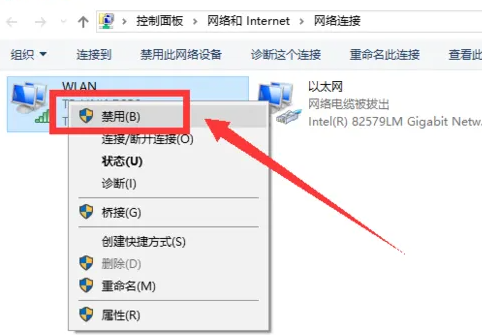

6 Kemudian klik kanan sekali lagi dan klik "Sambung/Putuskan sambungan" untuk mencapai sambungan rangkaian.

Atas ialah kandungan terperinci Windows 10 Education Edition tidak boleh menyambung ke Internet. Untuk maklumat lanjut, sila ikut artikel berkaitan lain di laman web China PHP!

